文章详情页
win10查询NVIDIA驱动程序版本步骤介绍
浏览:157日期:2022-12-04 14:57:18
使用NVIDIA显卡的小伙伴有时候为了确认自己的驱动是否可以运行某个程序或者软件,会需要查看驱动的程序版本,今天就让小编来为大家介绍下具体的查询方法吧。
方法/步骤分享:
一、点击电脑左下角搜索框,输入控制面板后点击控制面板图标。
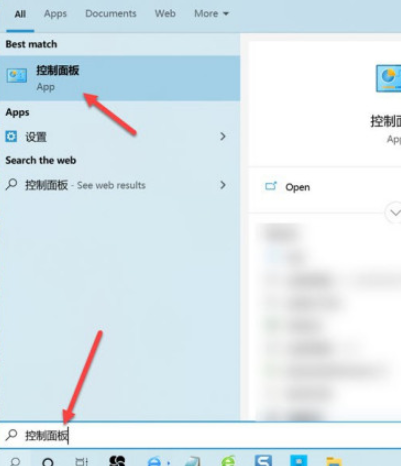
二、进入控制面板界面,点击硬件和声音。
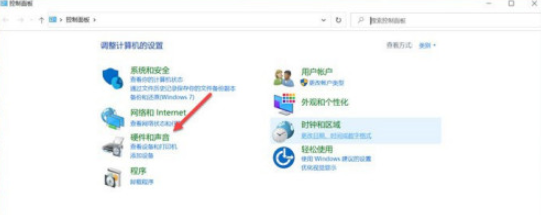
三、点击设备管理器。
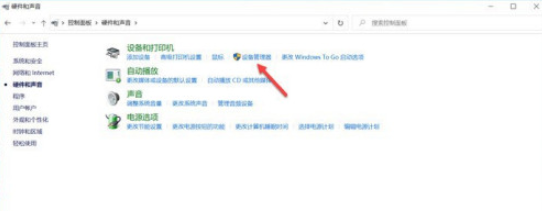
四、进入设备管理器界面,点击显示适配器。
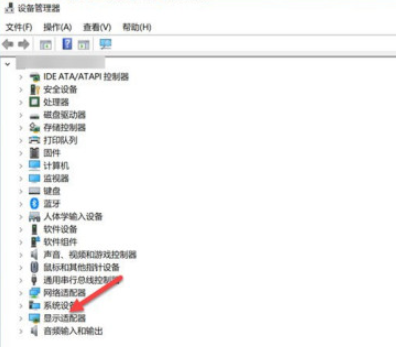
五、点击NVIDIA显卡的型号。
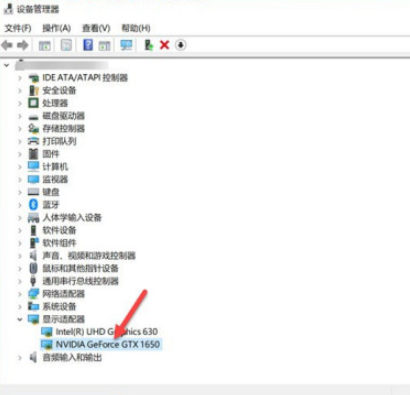
六、进入属性界面,点击驱动程序。
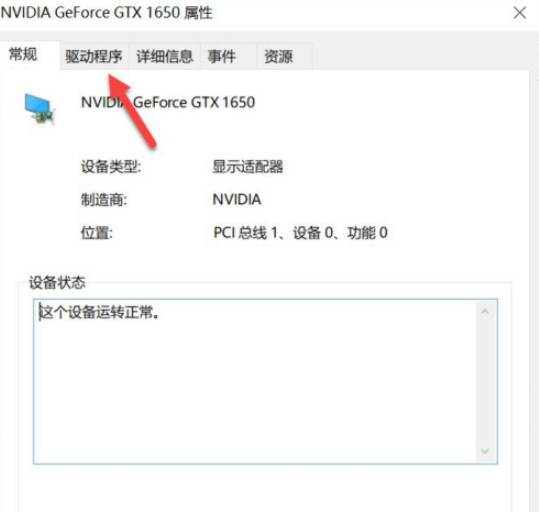
七、查看驱动程序的版本号。
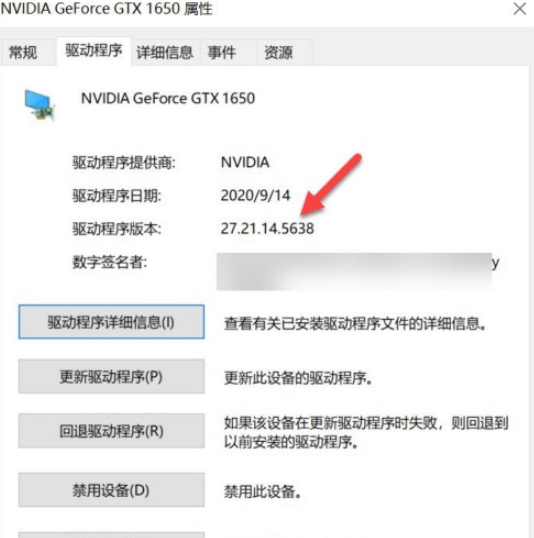
总结:
1.点击搜索框,输入控制面板后,点击控制面板图标。
2.点击硬件和声音/设备管理器。
3.点击显示适配器/NVIDIA显卡的型号。
4.点击驱动程序,查看驱动程序版本号。
以上就是win10系统如何查看NVIDIA驱动的程序版本的全部内容了,快快收藏好吧啦网软件教程专区获得更多热门软件资讯吧!
上一条:win10系统版本查询方法分享下一条:win10关闭休眠文件方法分享
相关文章:
1. UOS系统怎么滚动截图? UOS滚动截图的使用方法2. 什么是Unix 以及它为什么这么重要?3. UOS应用商店不能用怎么办? uos系统应用商店不能使用的解决办法4. 企业 Win10 设备出现开始菜单和任务栏快捷方式消失问题,微软展开调查5. grub2引导freebsd详解6. Win11Beta预览版22621.1180和22623.1180发布 附KB5022363内容汇总7. 世界上最流行的操作系统不是Linux或者Windows,而是MINIX8. Fdisk硬盘分区图文教程(超详细)9. uos如何安装微信? uos系统微信的安装教程10. Thinkpad e580笔记本怎么绕过TPM2.0安装Win11系统?
排行榜

 网公网安备
网公网安备